الطريقة الأولى: شريط الأدوات
لجعل النص مائلاً ، تحتاج إلى استخدام أحد الأزرار الموجودة على شريط الأدوات كلمةمما يوفر القدرة على تغيير نوع الوجه.
اقرأ أيضا: كيفية جعل النص غامقًا في Word
- حدد جزءًا من النص الذي تريد تحويله إلى خط مائل ، أو ضع مؤشر المؤشر (علامة الإقحام) في مكان المستند الذي تخطط للكتابة فيه بهذا النمط.
- انقر فوق الزر "إلى" (أو "أنا" في إصدارات اللغة الإنجليزية من Microsoft Office) الموجودة في مجموعة الأدوات "خط" نوافذ التبويب "الصفحة الرئيسية".
- سيصبح النص الذي حددته أو ستدخله فقط في المستند مائلاً.
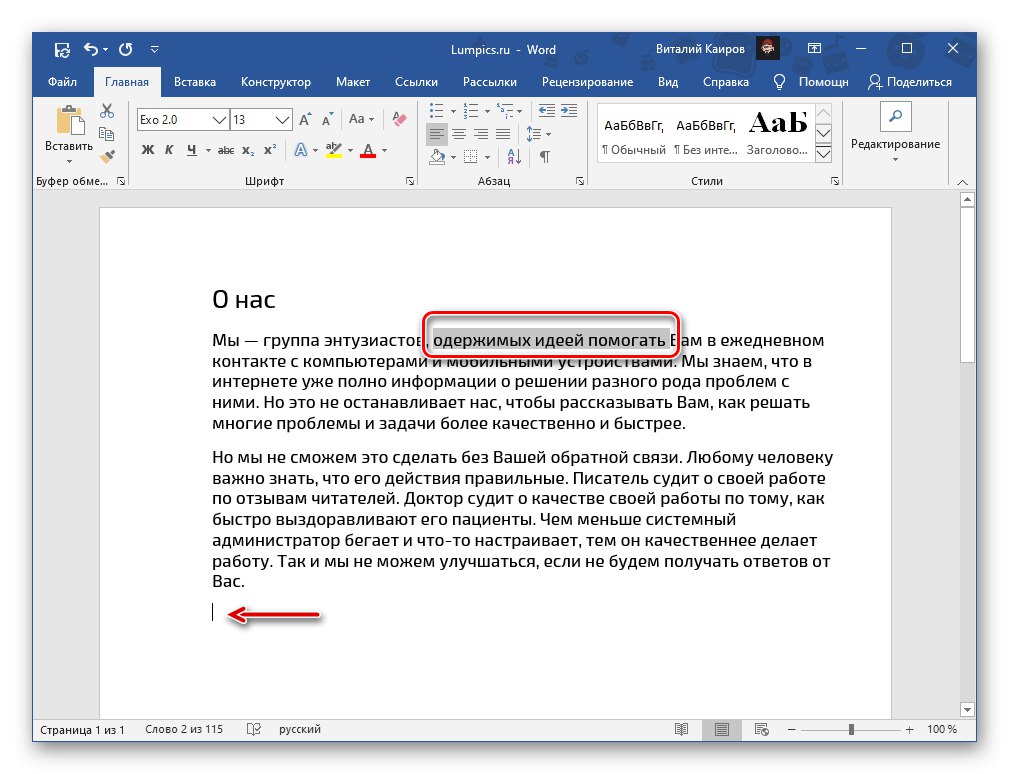
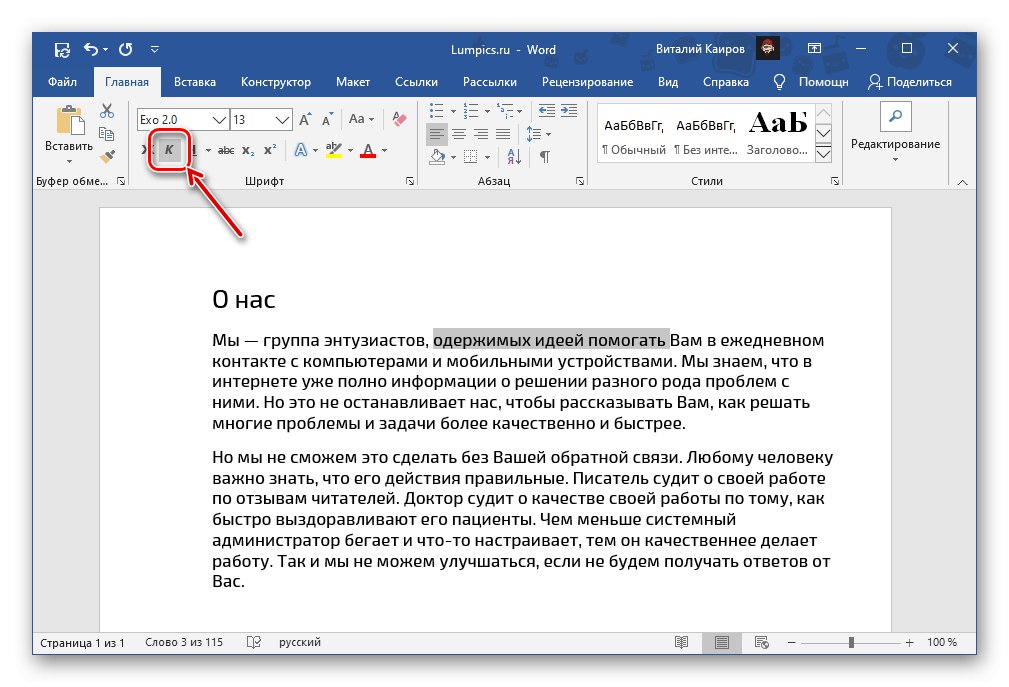
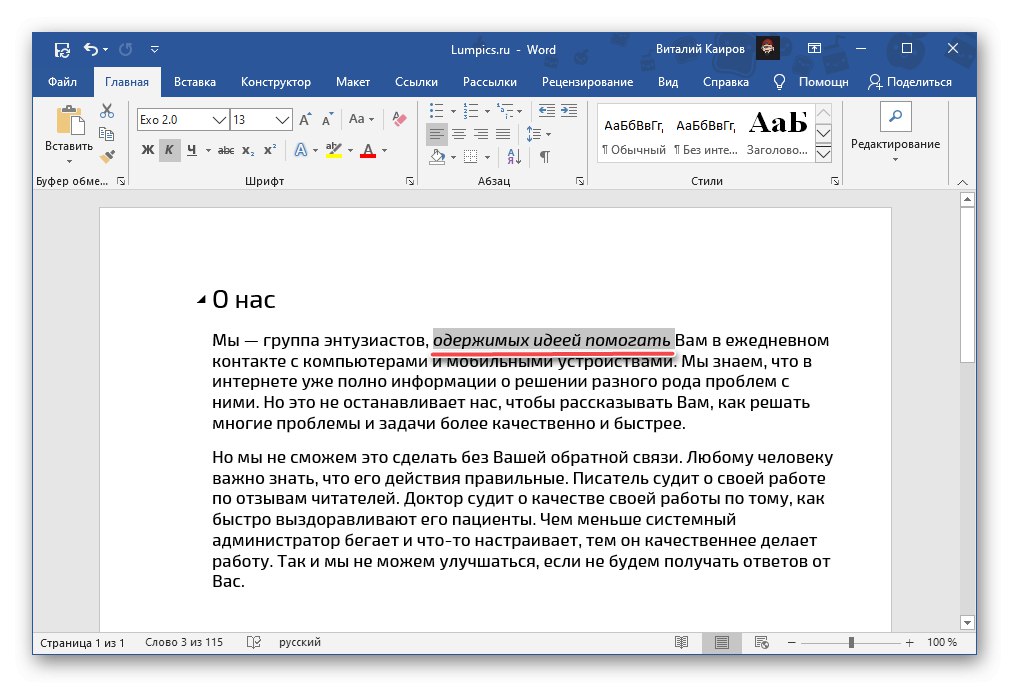
إذا لزم الأمر ، يمكن تخصيص نوع الوجه بمزيد من التفاصيل. للقيام بذلك ، اتصل بقائمة مجموعة الأدوات "خط"من خلال النقر على السهم الموجود في الزاوية اليمنى السفلية. في النافذة التي ستفتح ، يمكنك تحديد نوع الخط ونمطه (بالإضافة إلى الخط المائل فقط ، "مائل غامق") والحجم واللون وبعض المعلمات الأخرى. يتم عرض الإعدادات المحددة على الفور في قالب المعاينة (3) ، ولتأكيد التغييرات التي تم إجراؤها وإغلاق النافذة ، انقر فوق الزر "حسنا".
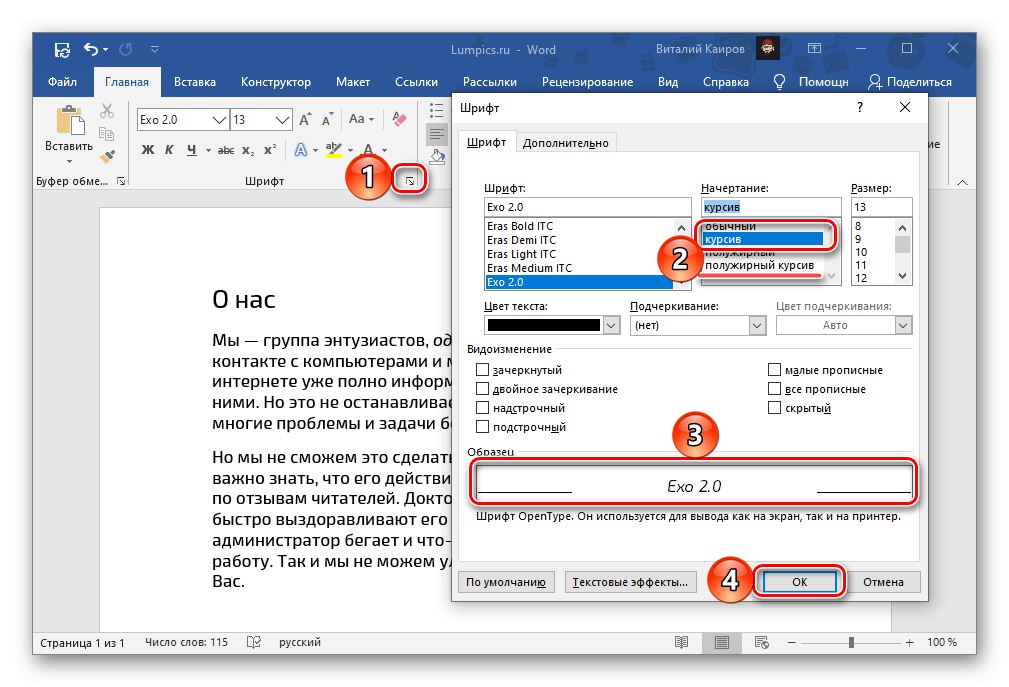
اقرأ أيضا:
كيفية تغيير الخط في Word
تنسيق النص في Word
الطريقة الثانية: مفاتيح الاختصار
البديل والأبسط في نفس الوقت في طريقة تنفيذه لكتابة النص بخط مائل هو استخدام مجموعة مفاتيح ، والتي يمكنك معرفة ما إذا قمت بتمرير المؤشر فوق الزر "إلى".
"Ctrl + I" (أنا - مائل)
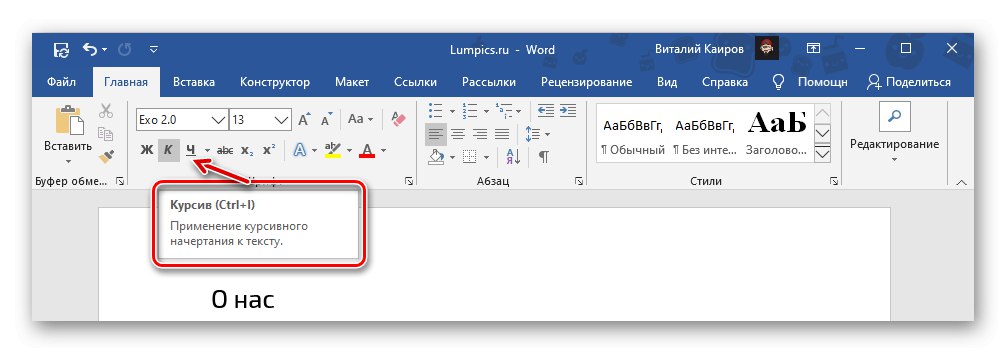
كما في الحالة السابقة ، حدد النص الذي تريد تغييره إلى الخط المائل ، أو اضبط علامة الإقحام في المكان الذي تخطط لبدء طباعة شيء ما بهذا النموذج ، واضغط على مفاتيح الاختصار أعلاه. لاحظ أنها عالمية وتعمل ليس فقط في Word ، ولكن أيضًا في الغالبية العظمى من البرامج التي لديها القدرة على تحرير النص.
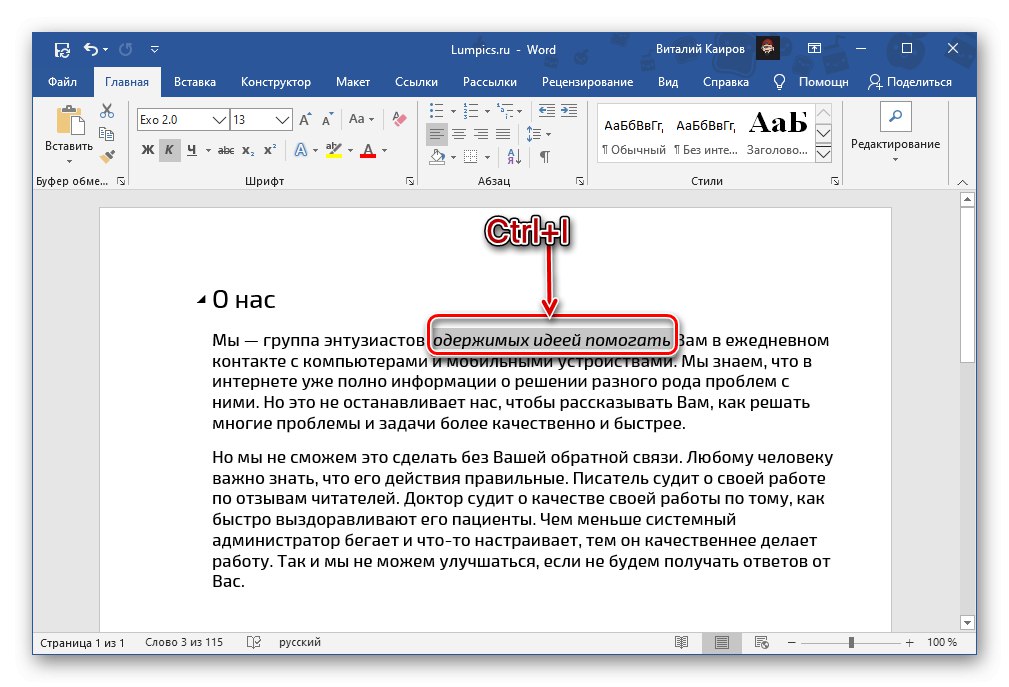
اقرأ أيضا: اختصارات لوحة المفاتيح لسهولة العمل في Word
إلغاء كتابة الخط المائل
إذا ارتكبت خطأ أثناء عملية تغيير النمط ، وقمت ، على سبيل المثال ، بوضع خط مائل للجزء الخاطئ أو جزء من مستند نصي ، فحدده (أو ضع علامة الإقحام في المكان المناسب) واضغط على الزر الموجود على شريط الأدوات أو مفاتيح التشغيل السريع المعروفة لدينا بالفعل من الطرق السابقة.
في الحالات التي تحتاج فيها ، بالإضافة إلى النمط ، إلى إلغاء معلمات النص الأخرى (على سبيل المثال ، نوع الخط وحجمه) ، يجب عليك مسح تنسيقه. لهذه الأغراض ، في نفس علامة التبويب بأكملها "الصفحة الرئيسية"، في مجموعة الأدوات "خط" يوجد زر مخصص موضح بالصورة ادناه - "مسح كافة التنسيقات".
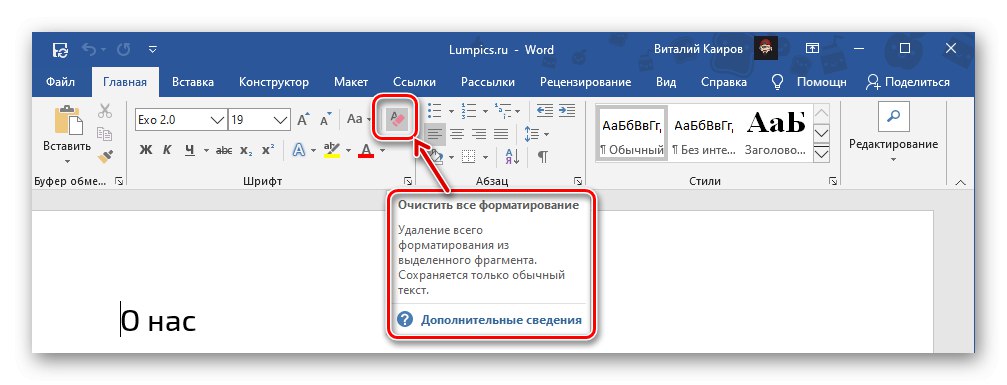
اقرأ أيضا:
كيفية مسح تنسيق مستند Word
كيفية التراجع عن الإجراء الأخير في Word